巧设快捷键
新建一个族,选择一个族样板,工作界面如下图所示。当鼠标悬停到某命令时,系统会自动提示改命令的键盘快捷键,如建族中经常用到的对齐命令,快捷键为(AL)。鼠标悬停片刻,系统并且会用文字说明或是演示介绍该命令的使用。
但是,也有很多熟练的CAD或者游戏高手,总会有自己习惯的键盘快捷键。Revit同CAD一样,提供了快捷键修改的窗口。具体步骤如下:
工作界面中左上角点击Revit图标——选项——选项对话框(用户界面——快捷键“自定义”——快捷键对话框(搜索命令——命令—指定“按新键”—确定)—确定)。如下图所示,如此就可以将常用的对齐(AL)、参照平面(RP)、阵列(AR)、标注(DI)等命令设置为自己习惯使用的快捷键。
图元选择的方法
当创建的族较为复杂的时候,创建的形体多,参照平面及标注较为繁杂,在某视图中又需要创建新的形体或标注,此时就需要选择部分形体隔离、隐藏或者其他的操作。Revit提供了鼠标(左、右键)框选、编辑界面右击选择提示、过滤器、Tab键等几种图元选择方式。
1、鼠标左键框选,只要当图元全部被框选,方能选中;右键框选则只要碰到图元即可被选中。
2、过滤器是结合框选实施,在已经框选的图元中过滤掉不想框线的图元。比如下图:鼠标右击框选全部,通过过滤器再进行过滤选择。
3、单选某个图元,鼠标右击,弹出对话框可通过提示进行继续选择()
4、Tab键可以选择点、线、面、体,轮番切换。特别在对齐时,需要选择需对齐的边线或参照平面,就需要多次按下Tab键,根据状态栏提示,确定选中的图元是否为目标图元。小技巧中的技巧:
通过拾取线绘制轮廓草图时,拾取一条线,按下Tab键(或许需要多次)可以选中底图所有轮廓线。加快创建复杂的截面的形体的截面轮廓。
以上方法在创建项目模型中同样适用。

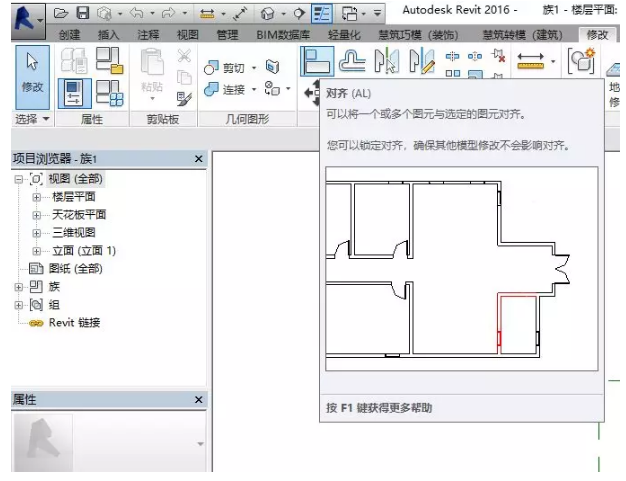
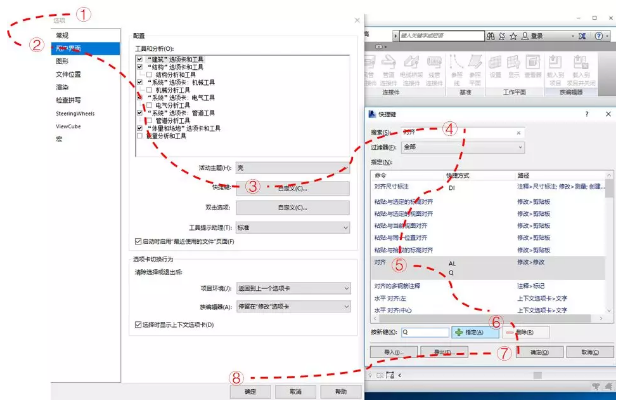
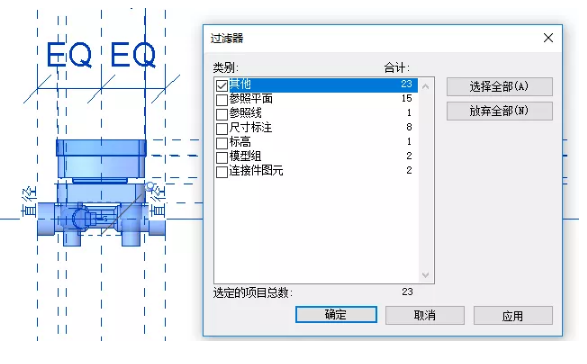
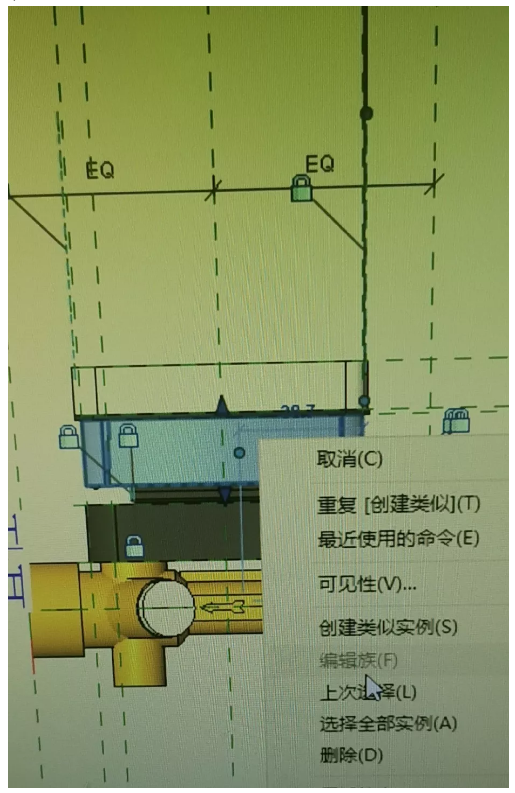






评论0